פרסומת
האם ידעת ששני מפות Google וגם Google Earth כוללים כלים שיודדו עבורך אוטומטית את המרחק והשטח כאחד? אין עוד מרחקי ניחוש לפי סולם המפה. עכשיו אתה יכול למדוד מרחקים מדויקים של נסיעה, גודל מדויק של שטח רכוש, ואפילו את שטח השטח של מדינות או מחוזות שלמים.
החדשות הטובות הן שהשגתו אינה מסובכת או גוזלת זמן. אתה רק צריך לדעת את התהליך. כך תוכלו למדוד מרחק ואזור באמצעות מפות Google או Google Earth.
כיצד פועלים מרחק וקנה מידה במפות גוגל
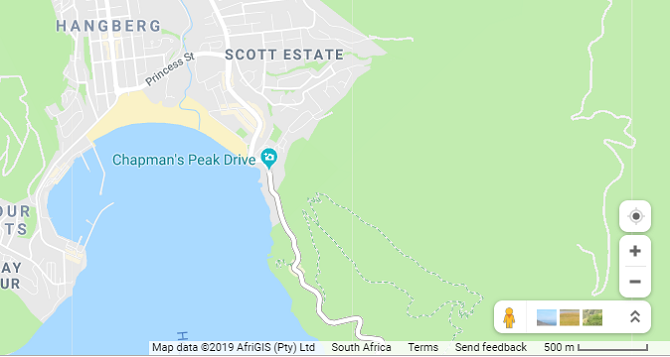
אם השתמשת בכלל במפות Google, בטח שמת לב לסולם המופיע בפינה השמאלית התחתונה של המסך.
בטח, אתה יכול להדביק סרגל על המסך שלך ולמדוד את המקבילה לקילומטר; או שתוכל לסמן את המרחק על פיסת נייר ולהשתמש בזה כדי למדוד את הכבישים או השבילים שאתה רוצה לנסוע בהם - אבל אתה לא צריך לעשות את זה. מפות Google כוללות כלים קלים למדידה מדויקת הן של המרחקים והן של האזורים במפה שאתה מציג.
כיצד למדוד מרחק במפות גוגל
אתה יכול למדוד בקלות מרחק במפות Google באמצעות כלים מובנים. מדידה בין שתי נקודות תלך במסלול "ככל שהעורב עף". עם זאת, אתה יכול להוסיף מספר נקודות כדי לעקוב אחר מסלול בצורה מדויקת יותר.
ראשית, לחץ באמצעות לחצן העכבר הימני על נקודת ההתחלה ובחר מדוד מרחק בתפריט שצץ.
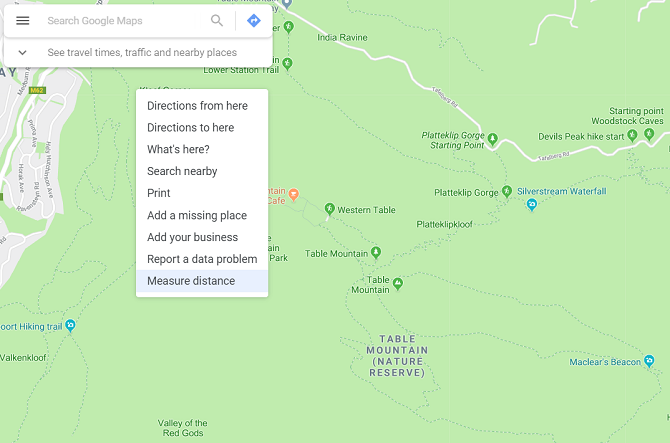
לחץ על הנקודה השנייה (היעד שאליו תרצה למדוד מנקודת ההתחלה שלך) על המפה. לאחר שנבחר נקודה זו, מפות יציגו אוטומטית את המרחק בין שתי הנקודות.
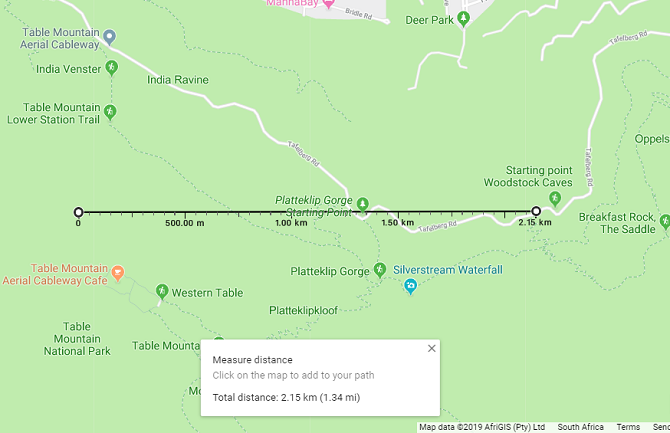
אתה יכול להציג את המרחק המדויק בקו המדידה או עם ה- מדוד מרחק תפריט קופץ שמופיע בתחתית התפריט.
אם אתה רוצה להוסיף נקודות נוספות למדידה שלך, פשוט לחץ על נקודות נוספות במפה
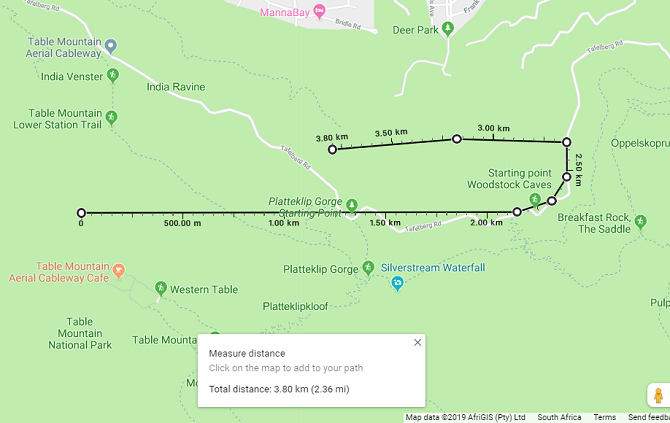
אם אתה רוצה להתחקות אחר נתיב, ולא קו ישר, פשוט הוסף מספר נקודות לאורך מסלול כדי לקבל מידה מדויקת של המרחק שאתה צריך לנסוע. זה שימושי במיוחד כשמדובר במדידת מרחק מסלול טיול למשל.
אתה יכול גם להתאים נקודות על ידי גרירתן למיקום חדש בעזרת העכבר.
כשאתה מתחקה אחר הנתיב, המרחק ימשיך להתעדכן בקופץ שבתחתית המפה. לאחר שתסיים להתחקות אחר השביל או הדרך כמיטב יכולתך, תהיה לך מדידה מדויקת של המרחק הכולל.
כשתסיים, נקה את נקודות הדרך והמידות שלך על ידי לחיצה ימנית על המפה ובחירה מדידה ברורה מהתפריט.
כיצד לחשב שטח במפות גוגל
בעזרת מפות Google תוכלו גם למדוד את שטח המיקום. אם ברצונך לבדוק באופן ספציפי את שטח הנכס, יהיה עליך להתקרב. לאחר שתהיה קרובה מספיק, גוגל תציג את גבולות הנכס אם הם זמינים. אתה יכול גם לעבור בין תצוגת מפה לתצוגת לוויין אם הדבר מקל על חומות הנכס
כדי למדוד איזור כלשהו במפות Google, אתה רק צריך להתחיל באותו תהליך כמו למדידת מרחק.
ראשית, לחץ באמצעות לחצן העכבר הימני על המפה בנקודת ההתחלה שלך ובחר את מדוד מרחק אפשרות. 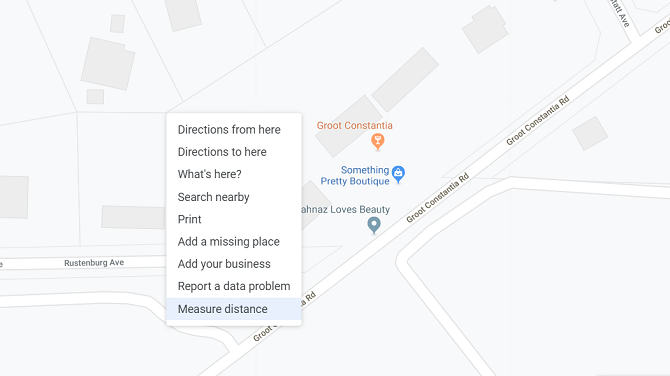
הוסף נקודות סביב גבול המיקום. לאחר שתסגור את הצורה על ידי לחיצה על נקודת ההתחלה, גוגל תחשב אוטומטית את שטח הצורה שלך.
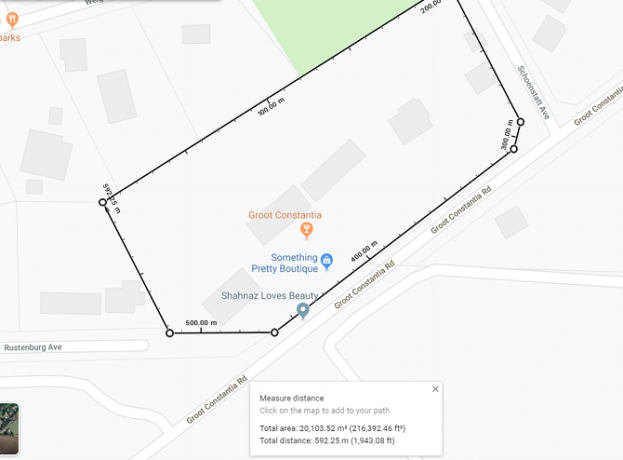
תוכלו לראות את השטח הכולל בקטעים מרובעים ובמטר רבוע, ואת המרחק הכולל ברגליים ובמטרות בתחתית המסך.
כיצד פועל המרחק ב- Google Earth
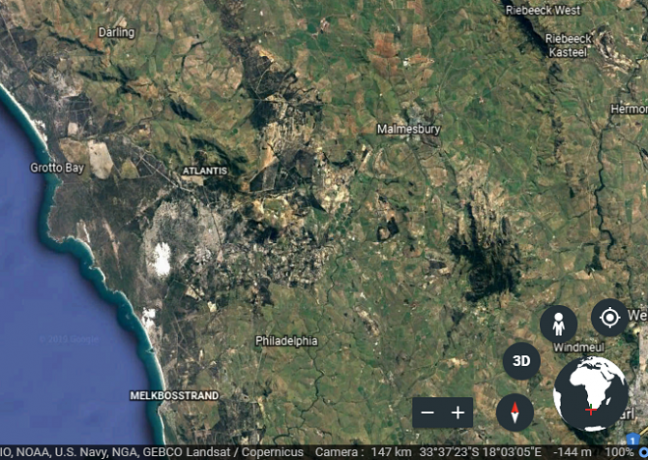
מפות Google טוב מספיק, אז למה לטרוח באמצעות Google Earth כיצד להשתמש בכלי המדידה של Google Earth ומדוע הוא שימושיהתכונה האחרונה של Google Earth מאפשרת לך למדוד את המרחק בין שתי נקודות כלשהן, כמו גם את ההיקף או האזור. קרא עוד למדוד מרחק או שטח? ובכן, Google Earth הוא למעשה קצת יותר חזק ממפות Google כשמדובר בביצוע מדידות.
בעזרת Google Earth אתה יכול למדוד את המרחק והשטח בדיוק כמו שאתה עושה במפות, אך אתה יכול גם להשתמש בכמה כלים מעניינים המאפשרים לך:
- ראה גובה
- שמור את כל המידות שלך
- מדוד את הגובה והשטח של אובייקטים תלת-ממדיים, כמו גובה או רוחב של בניין
בואו נסתכל כיצד אתה יכול לעשות את כל זה עם Google Earth ...
כיצד למדוד מרחק ב- Google Earth
Google Earth הוא מפורט יותר ממפות Google, אך מדידת המרחק עם Google Earth עובדת בצורה דומה.
תחילה תצטרך לעשות זאת הפעל את Google Earth בדפדפן Chrome שלך ובחר את המיקום שאתה רוצה לראות. כדי להתחיל למדוד, בחרו סמל סרגל בתחתית סרגל הצד השמאלי.
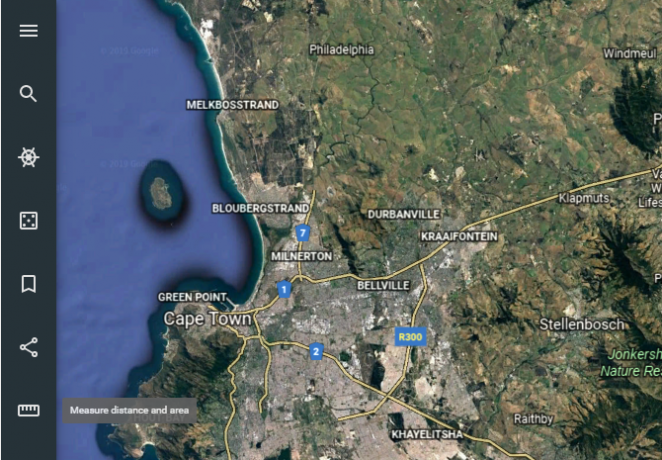
לאחר שתלחץ על סמל זה, Google Earth יעבור לתצוגה מלמעלה למטה ויבקש ממך לבחור את נקודת ההתחלה שלך. חלון קופץ קטן יופיע גם בפינה השמאלית העליונה של החלון, המראה מרחק.
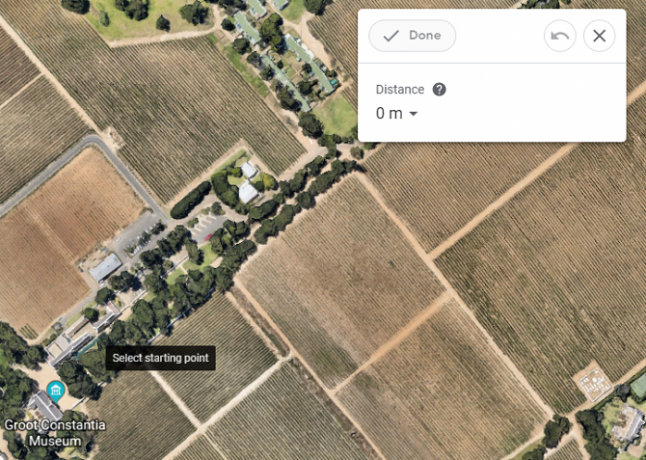
כשאתה בוחר יותר מנקודה אחת, חלון קופץ זה יתעדכן במלוא המרחק שנמדד.
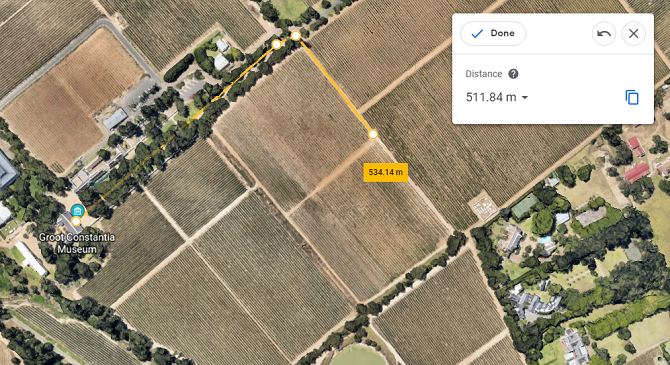
כשתבחר בוצע, אתה יכול להתחיל במדידה חדשה אם תרצה. אתה יכול גם לשנות את יחידות המדידה, להמיר אותם לקילומטרים, יארדים, מיילים ימיים או יחידות אחרות.
אם אתה רוצה למדוד את המרחק למשהו כמו שביל הרים, אתה יכול לעבור לתצוגת תלת ממד לאחר בחירת סמל הסרגל. זה מאפשר לך למדוד עצמים גדולים כמו הרים, או להתחקות במדויק בשביל לאורך שיפוע.
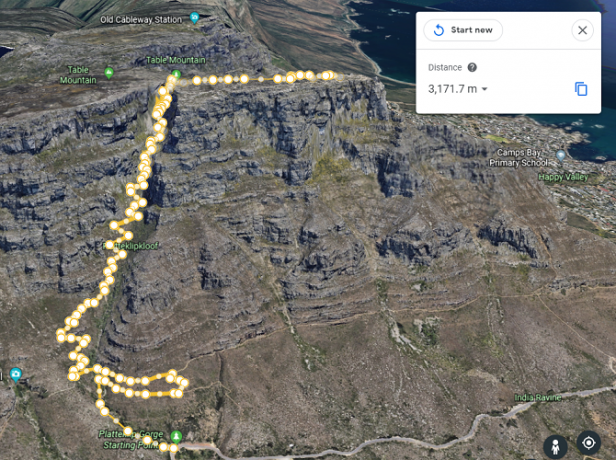
כיצד למדוד שטח ב- Google Earth
Google Earth מאפשר לך גם למדוד את שטח החלקות או המיקומים הגדולים, אך גם אזורים קטנים בהרבה כמו גג של בניין.
עבור שטח גדול, אתה פשוט צריך לתאר את היקף המיקום שאתה רוצה למדוד. תתחיל באותה דרך כמו כשמדוד מרחק, עם סמל הסרגל.
לאחר שתבחר במספר נקודות וסגור את המתווה על ידי בחירת נקודת ההתחלה שוב, Google Earth יחשב אוטומטית את השטח.
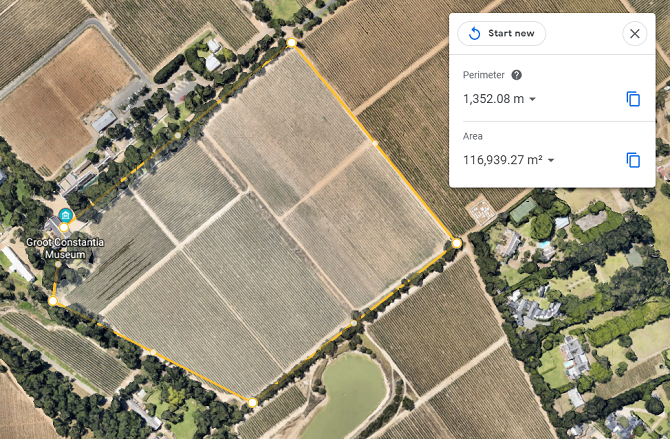
שוב תוכלו לגרור נקודות כדי לשנות את המתאר או לעבור בין יחידות מידה.
כיצד למדוד חפצים ובניינים תלת-ממדיים באמצעות Google Earth Pro
כשמדובר במדידת אובייקטים תלת ממדיים כמו בניינים, תצטרך להשתמש בתוכנת Google Earth Pro העצמאי. התוכנית חופשית לשימוש אך עליכם להוריד ולהתקין אותה במחשב האישי.
יותר כלים עוצמתיים ב- Google Earth Pro 4 דברים שלא ידעת שאתה יכול לעשות עם Google Earth ProGoogle Earth Pro היה עולה 400 $ להשקיית עיניים ומגיע עם כמה תכונות בלעדיות מדהימות. להלן ארבע שכדאי כדאי שתבדקו. קרא עוד מאפשרים לך למדוד אובייקטים תלת-ממדיים קטנים יותר, שגרסת הדפדפן של Google Earth אינה יכולה לעשות.
מדידת אובייקטים תלת-ממדיים וגובהי בנייה ב- Google Earth Pro
לאחר התקנת ופתחת את Google Earth Pro, עבור לבניין שאתה רוצה למדוד באמצעות סרגל החיפוש. לאחר מכן גוגל תתרכז במיקום זה.
לאחר מכן, הטו את התצוגה לזווית הנכונה למדידה באמצעות קיצורי הדרך Shift + חץ מעלה או Shift + חץ למטה.
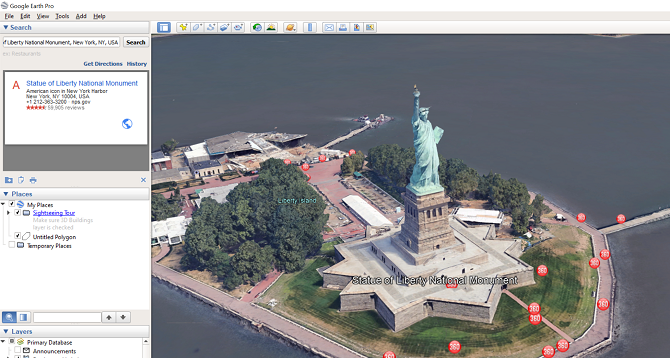
לחץ על סמל הסרגל וקופץ חדש ייפתח עם כלי מדידה שונים. 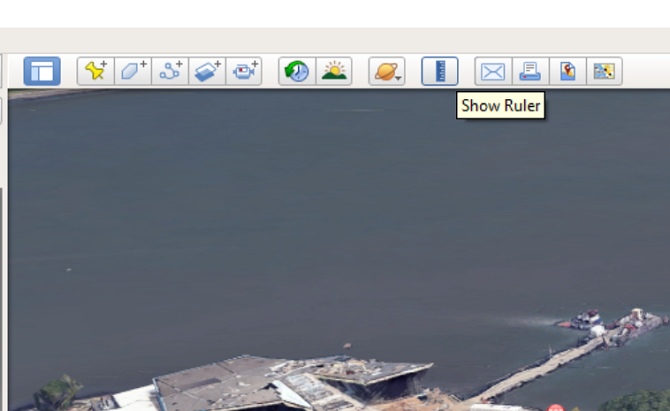
בחר מצולע תלת ממדי כדי למדוד את הגובה או הרוחב של הבניין. לאחר מכן, לחץ על הנקודות שברצונך למדוד את המרחק בין. חלון המדידה יתעדכן אוטומטית עם המרחק.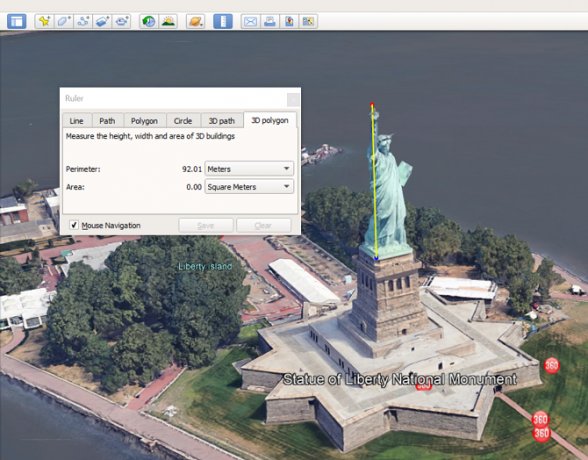
אם אתה רוצה להתאים את הנקודות שלך, אתה יכול לגרור אותן עם העכבר. עם זאת, הוספת נקודות נוספות תביא לחישוב שטח.
כיצד למדוד שטח של אובייקט תלת מימד ב- Google Earth Pro
כדי למדוד את האזור של אובייקט תלת ממד, תצטרך להוסיף יותר משתי נקודות. בשלוש נקודות Google Earth Pro מחבר אוטומטית את כל הנקודות שלך ומחושב את האזור. לדוגמה, ברגע שתוסיף את הנקודה השלישית, נוצר משולש. הוספת נקודה רביעית יוצרת מצולע ארבע צדדי - וניתן להוסיף נקודות נוספות משם.
הוסף כמה נקודות ככל שיידרש כדי להתחקות אחר קווי המתאר של האובייקט שאתה מודד.
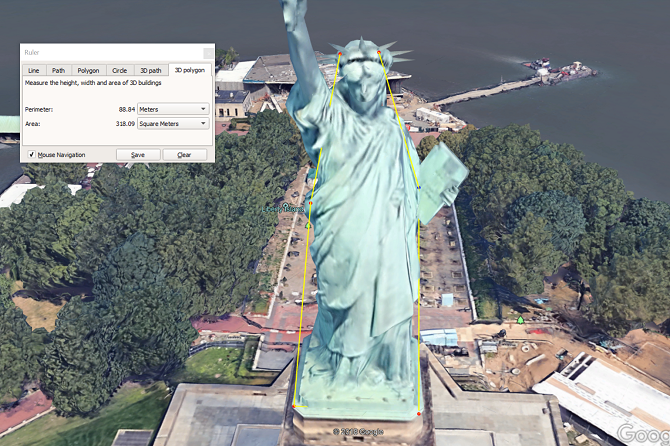
אתה יכול לגרור נקודות אלה כדי להתאים את גודל הצורה שלך. חישוב השטח מתעדכן אוטומטית כשאתה משנה את מיקום הנקודות.
אם אתה מבצע שגיאה, אתה יכול לבחור את ברור אפשרות להפעיל מחדש את המדידה. ניתן לשמור מדידות אלה גם בתוכנית Google Earth Pro לשימוש בשלב מאוחר יותר.
עשה יותר עם מפות גוגל
מדידה אינה הדבר היחיד שאתה יכול לעשות עם מפות Google או Google Earth. גוגל עדכנה את הכלים בצורה משמעותית לאורך השנים כדי להוסיף פונקציונליות ונוחות עוד יותר.
מחפש תכונות נהדרות יותר? עיין במדריך שלנו בנושא תכונות וטריקים של מפות Google עבור אנדרואיד 17 מפות Google עבור טריקים אנדרואיד שישנו את אופן הניווט שלךמגה-מדריך זה של טיפים למפות גוגל לאנדרואיד יעזור לך לנווט תוך כדי נסיעה יעילה מתמיד. קרא עוד כדי להפיק את המרב מחוויית הניווט שלך. הראינו גם כיצד להוריד סיכה במפות גוגל - - כיצד להוריד סיכה במפות גוגל (נייד ושולחן עבודה)למד כיצד להוריד סיכה במפות Google ולשמור את המקומות שבהם ביקרת לעתים קרובות באנדרואיד, iOS ובאינטרנט. קרא עוד עבור מיקומים ספציפיים.
מייגן החליטה לאחד את תואר ההצטיינות שלה במדיה חדשה ובמשך חייה של חנוניות להמשיך בקריירה בעיתונאות טק וגיימינג. לרוב תוכלו למצוא אותה כותבת על מגוון נושאים ומזללת מעל גאדג'טים ומשחקים חדשים.


